Εφαρμογή φίλτρου για μοναδικές τιμές ή κατάργηση διπλότυπων τιμών

Στο Excel, υπάρχουν πολλοί τρόποι για να φιλτράρετε για μοναδικές τιμές ή να καταργήσετε διπλότυπες τιμές:
-
Για να φιλτράρετε για μοναδικές τιμές, κάντε κλικ στην επιλογή Δεδομένα > Ταξινόμηση φίλτρου & > Για προχωρημένους.

-
Για να καταργήσετε διπλότυπες τιμές, κάντε κλικ στην επιλογή Δεδομένα > Εργαλεία δεδομένων > Κατάργηση διπλοτύπων.
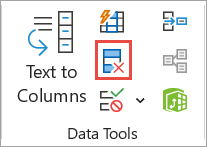
-
Για να επισημάνετε μοναδικές ή διπλότυπες τιμές, χρησιμοποιήστε την εντολή Μορφοποίηση υπό όρους στην ομάδα Στυλ στην Κεντρική καρτέλα.
Το φιλτράρισμα για μοναδικές τιμές και η κατάργηση διπλότυπων τιμών είναι δύο παρόμοιες εργασίες, καθώς στόχος είναι η παρουσίαση μιας λίστας μοναδικών τιμών. Ωστόσο, υπάρχει μια κρίσιμη διαφορά: Όταν φιλτράρετε για μοναδικές τιμές, οι διπλότυπες τιμές αποκρύπτονται μόνο προσωρινά. Ωστόσο, η κατάργηση διπλότυπων τιμών σημαίνει ότι διαγράφετε οριστικά διπλότυπες τιμές.
Μια διπλότυπη τιμή είναι εκείνη στην οποία όλες οι τιμές σε τουλάχιστον μία γραμμή είναι ίδιες με όλες τις τιμές μιας άλλης γραμμής. Η σύγκριση των διπλότυπων τιμών εξαρτάται από το τι εμφανίζεται στο κελί και όχι από την υποκείμενη τιμή που είναι αποθηκευμένη στο κελί. Για παράδειγμα, εάν έχετε την ίδια τιμή ημερομηνίας σε διαφορετικά κελιά, η μία μορφοποιείται ως "8/3/2006" και η άλλη ως "8 Μαρτίου 2006", οι τιμές είναι μοναδικές.
Έλεγχος πριν από την κατάργηση διπλότυπων: Πριν από την κατάργηση διπλότυπων τιμών, καλό είναι να δοκιμάσετε πρώτα να εφαρμόσετε φίλτρο σε μοναδικές τιμές ή να μορφοποιήσετε υπό όρους, για να επιβεβαιώσετε ότι έχετε τα αναμενόμενα αποτελέσματα.
Ακολουθήστε τα παρακάτω βήματα:
-
Επιλέξτε την περιοχή κελιών ή βεβαιωθείτε ότι το ενεργό κελί βρίσκεται σε έναν πίνακα.
-
Κάντε κλικ στην επιλογή Δεδομένα > Για προχωρημένους (στην ομάδα Ταξινόμηση & φίλτρο ).
Σημαντικό: Εισαγωγή προειδοποιητικού κειμένου εδώ.

-
Στο αναδυόμενο πλαίσιο Σύνθετο φίλτρο , κάντε ένα από τα εξής:
Για να φιλτράρετε την περιοχή κελιών ή τον πίνακα στη θέση της:
-
Κάντε κλικ στην επιλογή Φιλτράρισμα της λίστας, στην ίδια θέση.
Για να αντιγράψετε τα αποτελέσματα του φίλτρου σε άλλη θέση:
-
Κάντε κλικ Αντιγραφή σε άλλη τοποθεσία.
-
Στο πλαίσιο Αντιγραφή σε, πληκτρολογήστε μια αναφορά κελιού.
-
Εναλλακτικά, κάντε κλικ στην επιλογή Σύμπτυξη παραθύρου διαλόγου


-
Ελέγξτε μόνο τις μοναδικές εγγραφές και, στη συνέχεια, κάντε κλικ στο κουμπί OK.
Οι μοναδικές τιμές από την περιοχή θα αντιγραφούν στη νέα θέση.
Όταν καταργείτε διπλότυπες τιμές, το μόνο αποτέλεσμα είναι στις τιμές της περιοχής κελιών ή του πίνακα. Άλλες τιμές εκτός της περιοχής κελιών ή του πίνακα δεν θα αλλάξουν ή δεν θα μετακινηθούν. Όταν καταργούνται διπλότυπα, η πρώτη εμφάνιση της τιμής στη λίστα διατηρείται, αλλά διαγράφονται άλλες πανομοιότυπες τιμές.
Επειδή διαγράφετε οριστικά δεδομένα, είναι καλή ιδέα να αντιγράψετε την αρχική περιοχή κελιών ή πίνακα σε άλλο φύλλο ή βιβλίο εργασίας πριν από την κατάργηση διπλότυπων τιμών.
Ακολουθήστε τα παρακάτω βήματα:
-
Επιλέξτε την περιοχή κελιών ή βεβαιωθείτε ότι το ενεργό κελί βρίσκεται σε έναν πίνακα.
-
Στην καρτέλα Δεδομένα , κάντε κλικ στην επιλογή Κατάργηση διπλοτύπων (στην ομάδα Εργαλεία δεδομένων ).
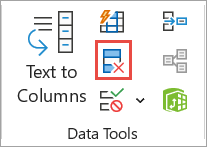
-
Κάντε ένα ή περισσότερα από τα εξής:
-
Στην περιοχή Στήλες, επιλέξτε μία ή περισσότερες στήλες.
-
Για να επιλέξετε γρήγορα όλες τις στήλες, κάντε κλικ στο στοιχείο Επιλογή όλων.
-
Για να καταργήσετε γρήγορα όλες τις στήλες, κάντε κλικ στην επιλογή Κατάργηση επιλογής όλων.
Εάν η περιοχή κελιών ή ο πίνακας περιέχει πολλές στήλες και θέλετε να επιλέξετε μόνο λίγες στήλες, ίσως σας φανεί πιο εύκολο να κάνετε κλικ στην επιλογή Κατάργηση επιλογής όλων και, στη συνέχεια, στην περιοχή Στήλες, επιλέξτε αυτές τις στήλες.
Σημείωση: Τα δεδομένα θα καταργηθούν από όλες τις στήλες, ακόμα και αν δεν επιλέξετε όλες τις στήλες σε αυτό το βήμα. Για παράδειγμα, εάν επιλέξετε Στήλη1 και Στήλη2, αλλά όχι Στήλη3, τότε το "κλειδί" που χρησιμοποιείται για την εύρεση διπλοτύπων είναι η τιμή και των δύο στηλών1 & στήλη2. Εάν βρεθεί ένα διπλότυπο σε αυτές τις στήλες, τότε θα καταργηθεί ολόκληρη η γραμμή, συμπεριλαμβανομένων άλλων στηλών στον πίνακα ή την περιοχή.
-
-
Κάντε κλικ στο κουμπί OK και θα εμφανιστεί ένα μήνυμα που υποδεικνύει πόσες διπλότυπες τιμές καταργήθηκαν ή πόσες μοναδικές τιμές απομένουν. Κάντε κλικ στο κουμπί OK για να κλείσετε αυτό το μήνυμα.
-
Αναιρέστε την αλλαγή κάνοντας κλικ στην επιλογή Αναίρεση (ή πατώντας το συνδυασμό πλήκτρων Ctrl+Z στο πληκτρολόγιο).
Δεν μπορείτε να καταργήσετε διπλότυπες τιμές από δεδομένα διάρθρωσης που έχουν διάρθρωση ή με μερικά αθροίσματα. Για να καταργήσετε διπλότυπα, πρέπει να καταργήσετε τη διάρθρωση και τα μερικά αθροίσματα. Για περισσότερες πληροφορίες, ανατρέξτε στα θέματα Διάρθρωση λίστας δεδομένων σε φύλλο εργασίας και Κατάργηση μερικών αθροισμάτων.
Σημείωση: Δεν μπορείτε να μορφοποιήσετε υπό όρους πεδία στην περιοχή "Τιμές" μιας αναφοράς Συγκεντρωτικού Πίνακα με μοναδικές ή διπλότυπες τιμές.
Γρήγορη μορφοποίηση
Ακολουθήστε τα παρακάτω βήματα:
-
Επιλέξτε ένα ή περισσότερα κελιά σε μια περιοχή, έναν πίνακα ή μια αναφορά Συγκεντρωτικού Πίνακα.
-
Στην Κεντρική καρτέλα, στην ομάδα Στυλ , κάντε κλικ στο μικρό βέλος για τη Μορφοποίηση υπό όρους και, στη συνέχεια, κάντε κλικ στην επιλογή Κανόνες επισήμανσης κελιών και επιλέξτε Διπλότυπες τιμές.
Σημαντικό: Εισαγωγή προειδοποιητικού κειμένου εδώ.
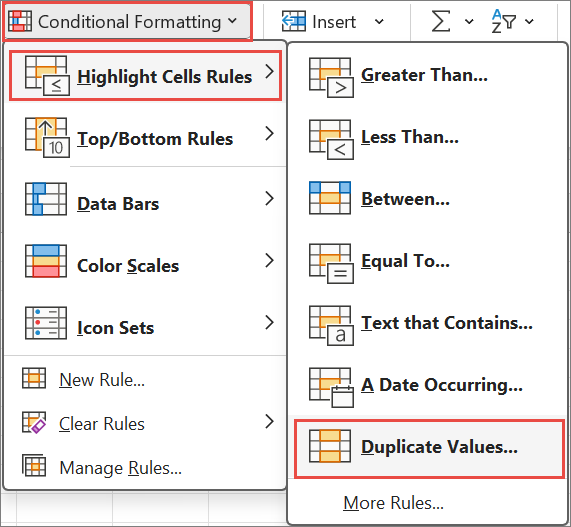
-
Εισαγάγετε τις τιμές που θέλετε να χρησιμοποιήσετε και, στη συνέχεια, επιλέξτε μια μορφή.
Μορφοποίηση για προχωρημένους
Ακολουθήστε τα παρακάτω βήματα:
-
Επιλέξτε ένα ή περισσότερα κελιά σε μια περιοχή, έναν πίνακα ή μια αναφορά Συγκεντρωτικού Πίνακα.
-
Στην Κεντρική καρτέλα, στην ομάδα Στυλ , κάντε κλικ στο βέλος για τη Μορφοποίηση υπό όρους και, στη συνέχεια, κάντε κλικ στην επιλογή Διαχείριση κανόνων για να εμφανίσετε το αναδυόμενο παράθυρο Διαχείριση κανόνων μορφοποίησης υπό όρους .
Σημαντικό: Εισαγωγή προειδοποιητικού κειμένου εδώ.
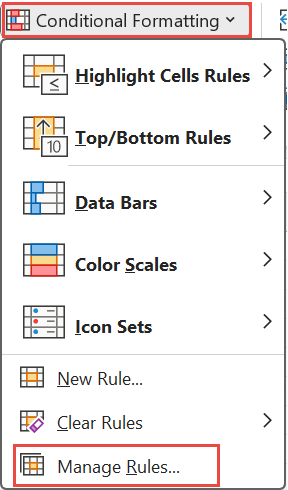
-
Κάντε ένα από τα εξής:
-
Για να προσθέσετε μια μορφοποίηση υπό όρους, κάντε κλικ στην επιλογή Νέος κανόνας για να εμφανίσετε το αναδυόμενο παράθυρο Νέος κανόνας μορφοποίησης .
-
Για να αλλάξετε μια μορφοποίηση υπό όρους, ξεκινήστε εξασφαλίζοντας ότι έχει επιλεγεί το κατάλληλο φύλλο εργασίας ή πίνακας στη λίστα Εμφάνιση κανόνων μορφοποίησης για . Εάν είναι απαραίτητο, επιλέξτε μια άλλη περιοχή κελιών, κάνοντας κλικ στο κουμπί Σύμπτυξη


-
-
Στην περιοχή Επιλογή τύπου κανόνα, επιλέξτε Μορφοποίηση μόνο των μοναδικών ή των διπλότυπων τιμών.
-
Στη λίστα Μορφοποίηση όλων της επιλογής Επεξεργασία περιγραφής κανόνα, επιλέξτε είτε μοναδική είτε διπλότυπη.
-
Κάντε κλικ στην επιλογή Μορφοποίηση για να εμφανιστεί το αναδυόμενο παράθυρο Μορφοποίηση κελιών .
-
Επιλέξτε τον αριθμό, τη γραμματοσειρά, το περίγραμμα ή τη μορφή γεμίσματος που θέλετε να εφαρμόσετε όταν η τιμή κελιού ικανοποιεί τη συνθήκη και, στη συνέχεια, κάντε κλικ στο κουμπί OK. Μπορείτε να επιλέξετε περισσότερες από μία μορφοποιήσεις. Οι μορφές που επιλέγετε εμφανίζονται στον πίνακα προεπισκόπησης .
Στο Excel για το Web, μπορείτε να καταργήσετε διπλότυπες τιμές.
Κατάργηση διπλότυπων τιμών
Όταν καταργείτε διπλότυπες τιμές, το μόνο αποτέλεσμα είναι στις τιμές της περιοχής κελιών ή του πίνακα. Άλλες τιμές εκτός της περιοχής κελιών ή του πίνακα δεν θα αλλάξουν ή δεν θα μετακινηθούν. Όταν καταργούνται διπλότυπα, η πρώτη εμφάνιση της τιμής στη λίστα διατηρείται, αλλά διαγράφονται άλλες πανομοιότυπες τιμές.
Σημαντικό: Μπορείτε πάντα να κάνετε κλικ στην επιλογή Αναίρεση για να επαναφέρετε τα δεδομένα σας αφού καταργήσετε τα διπλότυπα. Τούτου λεχθέντος, είναι καλή ιδέα να αντιγράψετε την αρχική περιοχή κελιών ή πίνακα σε άλλο φύλλο ή βιβλίο εργασίας πριν από την κατάργηση διπλότυπων τιμών.
Ακολουθήστε τα παρακάτω βήματα:
-
Επιλέξτε την περιοχή κελιών ή βεβαιωθείτε ότι το ενεργό κελί βρίσκεται σε έναν πίνακα.
-
Στην καρτέλα Δεδομένα , κάντε κλικ στην επιλογή Κατάργηση διπλοτύπων .
-
Στο παράθυρο διαλόγου Κατάργηση διπλοτύπων , καταργήστε την επιλογή των στηλών στις οποίες δεν θέλετε να καταργήσετε διπλότυπες τιμές.
Σημείωση: Τα δεδομένα θα καταργηθούν από όλες τις στήλες, ακόμα και αν δεν επιλέξετε όλες τις στήλες σε αυτό το βήμα. Για παράδειγμα, εάν επιλέξετε Στήλη1 και Στήλη2, αλλά όχι Στήλη3, τότε το "κλειδί" που χρησιμοποιείται για την εύρεση διπλοτύπων είναι η τιμή και των δύο στηλών1 & στήλη2. Εάν βρεθεί ένα διπλότυπο στις στήλες Στήλη1 και Στήλη2, τότε θα καταργηθεί ολόκληρη η γραμμή, συμπεριλαμβανομένων των δεδομένων από τη Στήλη3.
-
Κάντε κλικ στο κουμπί OK και θα εμφανιστεί ένα μήνυμα που υποδεικνύει πόσες διπλότυπες τιμές καταργήθηκαν. Κάντε κλικ στο κουμπί OK για να κλείσετε αυτό το μήνυμα.
Σημείωση: Εάν θέλετε να ανακτήσετε τα δεδομένα σας, απλώς κάντε κλικ στην επιλογή Αναίρεση (ή πατήστε το συνδυασμό πλήκτρων Ctrl+Z στο πληκτρολόγιο).
Χρειάζεστε περισσότερη βοήθεια;
Μπορείτε ανά πάσα στιγμή να ρωτήσετε έναν ειδικό στην Κοινότητα τεχνικής υποστήριξης του Excel ή να λάβετε υποστήριξη στις Κοινότητες.










